プロバイダープログラムを他のPC/VPSへ移動させるときの手順
受信者リストがない状態で、使用するPCをする場合は、
古いPC/VPSからProviderプログラムをアンインストールし、
新しいPC/VPSへProviderプログラムをインストールし、登録して、ご利用ください。
受信者リストを移動させる場合は下記手順に沿ってください。
1.古いPC/VPSから重要ファイルを保存
Provderプログラムを閉じてください。
※移行作業中は、Providerプログラムからシグナル配信ができなくなります。
エクスプローラーを開き、Cディスク内の「Program Files (x86)」へ行き、
「ForexCopierRemote Provider」フォルダを開いてください。
C:\Program Files (x86)\ForexCopierRemote Provider
フォルダ内のForexCopierWeb.dbとconfig.xmlを保存してください。
これらのファイルの中に、受信者リストと各種の設定が入っています。
※まだ、Providerプログラムのアンインストールはしないでください。
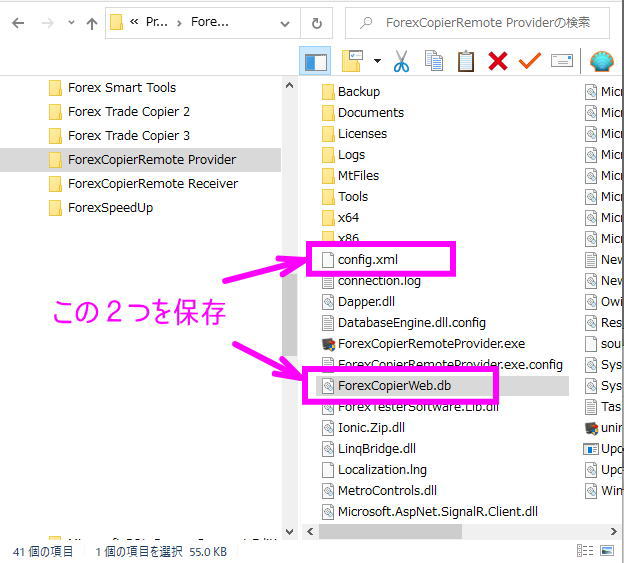
2.新しいPC/VPSでPriovdierプログラムをインストールする
プログラムはこちらからダウンロード。Providerプログラムを登録 するときのIDとパスワードは、同じIDとパスワードをお使いください。
3.当社へ新しいPC/VPSのハードウェアIDをコピー
新しいPC/VPSでProviderプログラムを起動してください。
メニューバーの「ヘルプ」をクリックし「概要」をクリックしてください。
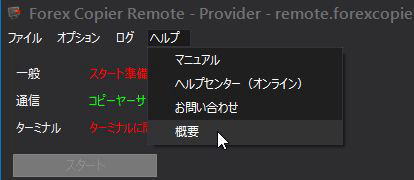
ウィンドウがでてきたら「ハードウェアID」の横にある文字列をクリックしてください。

ハードウェアIDがクリップボードへコピーされます。
4.当社でID情報をメール送信
メールにて下記情報を送信ください。
1.ハードウェアID (コピーされている状態なので、メール本文へペーストしてください。)
2.PC/VPSのProviderプログラムで使用したメールアドレス
3.FCR2の登録キー
購入時のメールアドレスと、Providerプログラムの登録に使ったメールアドレスが
異なる場合は、お教えください。
メール送付先 support@forextester.com
5.当社でFCRサーバー情報を書き換え後、ご連絡します
日本時間の夕方以降の対応となります。土日の場合、翌月曜日の夜になることがあります。
6.保存したファイルを、新しいPC/VPSの同じフォルダへもっていき、上書きする
プロバイダープログラムを閉じた状態で行ってください
保存していたForexCopierWeb.dbとconfig.xmlを、
新しいPC/VSPの「ForexCopierRemote Provider」フォルダ内へ移動させ、
上書きしてください。
C:\Program Files (x86)\ForexCopierRemote Provider
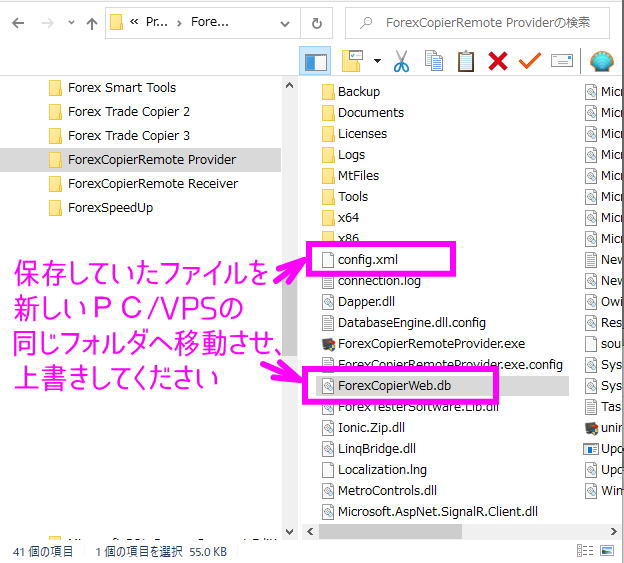
7.Providerプログラムを立ち上げ、レシーバーへパスワードを再発行る
受信者リストが読み込まれ、配信準備完了となります。
既存受信者へパスワードを再発行してください。
受信者リストにある「編集」をクリックし、ウィンドウがでてきたら「再生成」をクリックすると、
新しいパスワードが生成されます。「保存してEメールを送信する」をクリックし、
受信者へ新しいパスワードを送付ください。
8.古いPC/VPSからProviderプログラムをアンインストールする
コントロールパネルからアンインストールするか、
スタートメニューを開き「Forex Copier Remote Provider」をクリックし、
「Uninstall Forex Copier Remote - Provider」をクリックしてアンインストールする
